华为作为国产技术的代表,在电脑领域也不断推出具有竞争力的产品。很多用户可能会选择华为的国产系统电脑进行办公或学习,有时需要通过U盘启动来安装操作系统或...
2025-04-28 6 电脑
随着时间的推移,电脑硬盘上的文件和程序会逐渐增多,导致C盘空间逐渐减少。为了保持电脑的顺畅运行,清理C盘是必不可少的。本文将介绍一些高效清理电脑本地磁盘C盘的方法,帮助您释放磁盘空间。
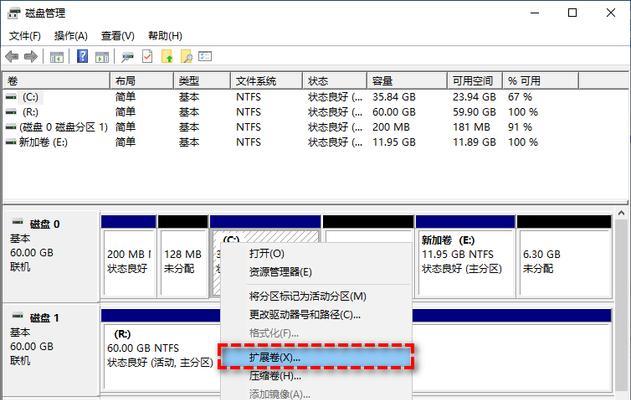
删除临时文件
在Windows操作系统中,临时文件是一种占据磁盘空间但并非必需的文件。打开“运行”对话框,输入%temp%命令并按回车键,然后删除该文件夹中的所有文件和文件夹。
清理回收站
回收站是操作系统中临时存放已删除文件的地方。双击回收站图标,点击“清空回收站”按钮,确认删除所有文件。
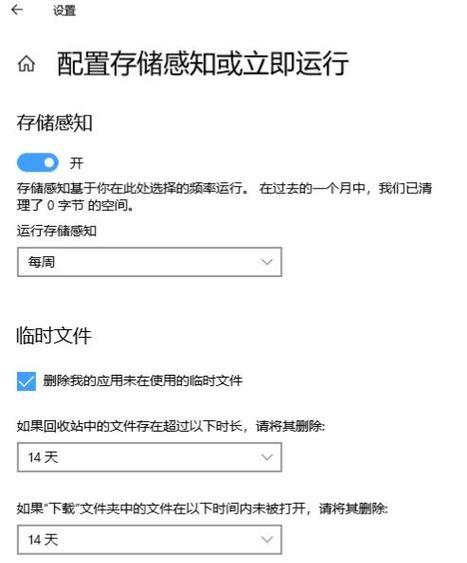
清理浏览器缓存
浏览器缓存文件占据大量磁盘空间。打开浏览器设置,找到“清除缓存”选项,并选择清除所有缓存文件。
删除不必要的程序
在“控制面板”中找到“程序和功能”选项,列出所有已安装的程序。卸载那些您不再需要的或很少使用的程序,以释放磁盘空间。
清理系统日志文件
系统日志文件是操作系统记录事件和错误信息的文件。打开“事件查看器”,在左侧面板中依次点击“Windows日志”、“系统”,然后选择“清除日志”。
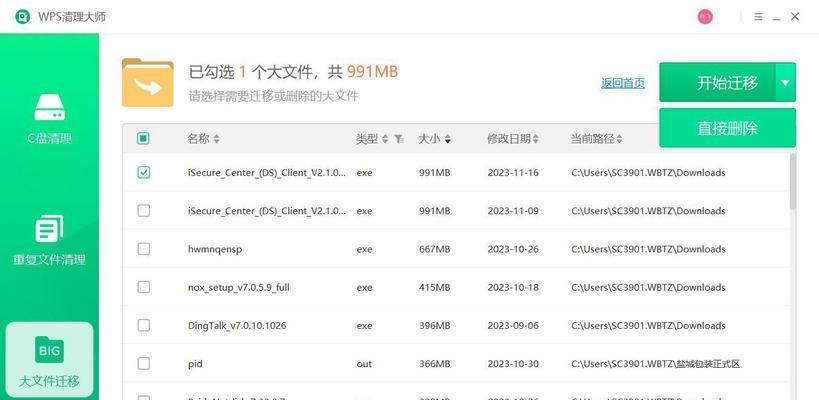
压缩不常用文件
对于不常用的文件或文件夹,可以右键单击它们,选择“属性”,然后勾选“压缩此驱动器节省磁盘空间”选项。系统将自动将这些文件压缩,释放磁盘空间。
清理下载文件夹
下载文件夹中的文件可能会占据大量磁盘空间。打开下载文件夹,删除那些您不再需要的文件,或者将其移动到其他位置以释放磁盘空间。
清理桌面和文档文件
桌面和文档文件夹中的过多文件会拖慢电脑速度并占据磁盘空间。将不常用的文件移动到其他位置或者删除它们,以保持C盘的整洁。
清理系统备份文件
如果您开启了系统备份功能,备份文件将占据大量磁盘空间。打开“控制面板”,找到“备份和还原”选项,删除不需要的备份文件以释放磁盘空间。
清理桌面和文档的缩略图缓存
在Windows操作系统中,桌面和文档文件夹的缩略图会占据一定的磁盘空间。打开“控制面板”,找到“文件资源管理器选项”,点击“清除”按钮来清理缩略图缓存。
清理系统临时文件夹
打开“运行”对话框,输入temp命令并按回车键,然后删除该文件夹中的所有文件和文件夹。同样地,使用%SystemRoot%\Temp命令删除系统临时文件夹中的内容。
清理系统升级备份文件
在Windows操作系统中,系统升级备份文件占据一定的磁盘空间。打开“磁盘清理工具”,选择系统文件清理,然后勾选“系统升级备份文件”选项来清理这些文件。
清理应用程序缓存
一些应用程序会在本地磁盘上创建缓存文件以提高运行速度。打开这些应用程序的设置,找到清理缓存或清空缓存的选项,清理这些文件以释放磁盘空间。
定期整理磁盘碎片
磁盘碎片会导致文件存储不连续,影响电脑性能。打开“磁盘碎片整理工具”,选择C盘并执行磁盘碎片整理操作,以提高文件访问速度并释放磁盘空间。
通过删除临时文件、清理回收站、清理浏览器缓存、删除不必要的程序等一系列操作,我们可以高效地清理电脑本地磁盘C盘,释放宝贵的磁盘空间。保持C盘干净整洁对电脑的运行和性能至关重要。
标签: 电脑
版权声明:本文内容由互联网用户自发贡献,该文观点仅代表作者本人。本站仅提供信息存储空间服务,不拥有所有权,不承担相关法律责任。如发现本站有涉嫌抄袭侵权/违法违规的内容, 请发送邮件至 3561739510@qq.com 举报,一经查实,本站将立刻删除。
相关文章

华为作为国产技术的代表,在电脑领域也不断推出具有竞争力的产品。很多用户可能会选择华为的国产系统电脑进行办公或学习,有时需要通过U盘启动来安装操作系统或...
2025-04-28 6 电脑
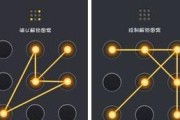
在数字时代,我们经常需要将平板电脑上保存的图片传输到电脑中。无论是为了工作、学习还是个人娱乐,了解平板程序图片如何导出到电脑是每个平板用户都应该掌握的...
2025-04-27 14 电脑

在当今数字时代,互联网已成为我们日常生活中不可或缺的一部分。使用惠普电脑连接互联网,可以让我们轻松访问信息、社交、娱乐等各种在线资源。但有时,这个过程...
2025-04-26 14 电脑

在当今科技迅猛发展的时代,用户对于个性化和特殊需求的追求不断提升,有时会想要使自己的电脑呈现出不同于原有品牌的特点。比如说,一些用户可能想要将自己的电...
2025-04-26 9 电脑

在数字化的今天,无论是办公还是娱乐,人们常常需要将键盘连接到平板电脑或电脑上以提高工作效率或享受更好的输入体验。尤其对于华为平板的用户来说,连接键盘不...
2025-04-25 11 电脑

在数字娱乐领域,虚拟现实(VR)技术为用户带来了全新的观看体验。如果您希望使用VR眼镜来观看电脑上的视频内容,本文将为您提供详细的操作步骤以及所需设备...
2025-04-24 10 电脑